
2329
.pdf3.«Пробел» все слова входят в предложение, аналог «&»; «|»;
4.«&» логическое «и» в пределах предложения;
5.«~» запрос содержит первое слово, но не содержит второе;
6.«&&» логическое «и» в пределах документа;
7.«‘’» устойчивые словосочетания;
8.«/» указывается расстояние до слова, например «/2»;
9.«( )» объединение.
Специальные запросы
Title, address, image, url, link (например, '#image='Ленин'' выдаст картинку с названием Ленин).
1.3.Задание
1.Определите объект поиска: персона, организация, событие и
т.д.
2.Укажите папку для сохранения результатов, настройте количество страниц поиска и времени, затрачиваемого на страницы и ссылки.
3.Создайте текстовый файл с запросом на выбранный вами объект:
простой запрос;
сложный запрос с использованием ключевых слов (выражений), языка запрос Yandex и «Искатель».
4. Создать автоматическое задание в Windows для поиска в
определенное время.
Контрольные вопросы
1.Какие параметры позволяет изменять панель конфигурации в модуле поиска «Искатель»?
2.Какие параметры можно ввести в строке RUN при создании автоматического задания?
3.Перечислите специальные запросы модуля «Искатель» и их назначение.
4.Перечислите основные операторы языка запросов Yandex.
63
Лабораторная работа №2. Добавление данных в базы данных
2.1. Основная цель |
|
Научиться добавлять текстовые данные |
в базы данных |
«Семантического архива» в АРМ «Оператор». |
|
2.2. Пояснения к выполнению работы
Проводя аналитическое исследование, всегда следует вести архив полученных данных, поскольку одни и те же данные спустя время могу толковаться по-разному. Также это необходимо для выявления причинно-следственных связей, которые можно проследить только во временном промежутке.
ИАС «Семантический архив» предназначена для решения широкого круга аналитических задач. Для этого в системе создаются базы данных, в которых накапливаются знания об объектах и их действиях. Система поставляется с несколькими готовыми базами данных, которые нуждаются в обновлении, а для работы с новыми объектами возникает необходимость создания архивов путём добавления новых текстовых массивов.
Открытие витрины АРМ «Оператор»
Для открытия АРМ «Оператор» последовательно выберите левой кнопкой мыши пункты меню: «Пуск» - «Все программы» - «Аналитические бизнес решения» - «Семантический Архив» - «АРМ «Оператор».
В диалоговом окне «Настройка подключения» введите имя сервера в поле «Сервер» и выберите значение из списка «База данных». Нажмите кнопку «Продолжить» окна «Настройка подключения».
Витрина АРМ «Оператор» после открытия выглядит следующим образом.
64
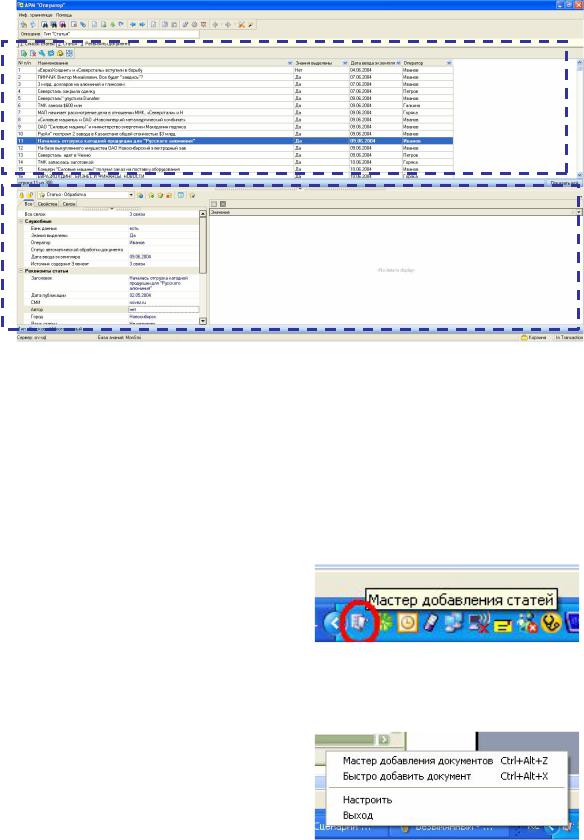
Список статей
Инспектор свойств - отображается информация по статье, выделенной в списке.
Витрина АРМ "Оператор"
Добавление данных через «Утилиту добавления документов»
Если вы ищете единичные документы во внешних источниках (Интернете или разных БД, файлах с набором текстов статей или других Windows-приложениях) и при этом нет необходимости хранить информацию в виде текстовых документов (например, новостные статьи), то удобнее всего использовать «Утилиту добавления документов».
Выберите статью для добавления в базу данных «Семантического архива», желательно, чтобы статья содержала: заголовок статьи, дату публикации, источник СМИ, автора статьи.
Чтобы запустить утилиту последовательно, выберите левой кнопкой мыши пункты меню: «Пуск» - «Все программы» - «Аналитические бизнес решения» - «Семантический Архив» - «Утилита добавления документов». После в правом нижнем углу экрана появится значок утилиты.
65
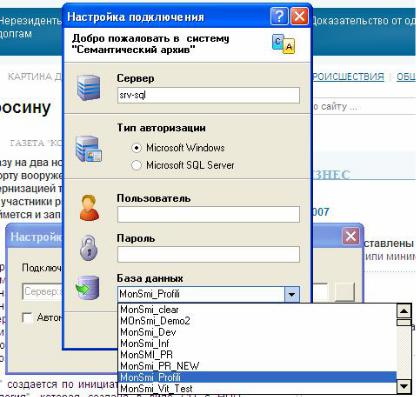
В меню «Утилиты» (меню утилиты вызывается правым нажатием кнопки мышки на значок утилиты), выберете «Настроить» и укажите «Настройка добавления статей в базу». Выбирается та база данных (БД), в которую надо добавить документ.
Выбор БД для добавления документов
Теперь выделите текст статьи вместе с ее реквизитами и копируйте («Сtrl + C» или правая кнопка мышки на выделенном тексте), затем откройте меню утилиты и выберите «Мастер добавления документов» или используйте горячие клавиши «Ctrl + Alt + Z».
66
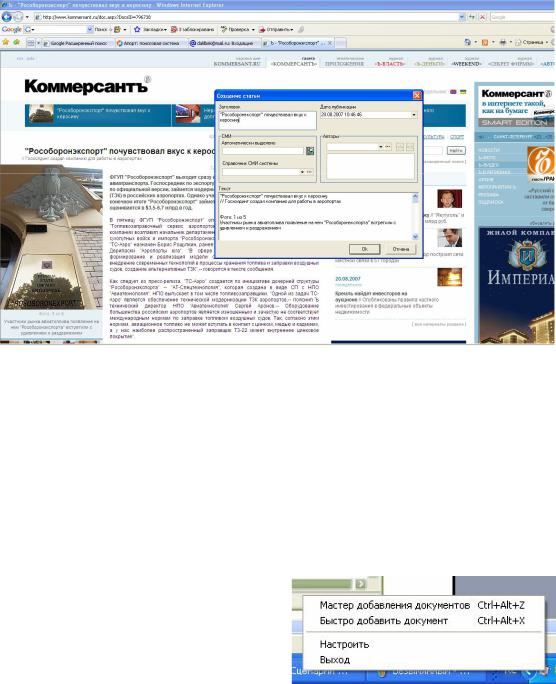
Окно «Мастер добавления документов»
Заголовок статьи автоматически копируется в наименование, дата публикации, источник СМИ и автор статьи также проставляются автоматически (если утилита не проставила автоматически дату, СМИ и автора, можно ввести их вручную), при желании можно откорректировать текст и заголовок статьи.
После нажмите кнопку «ОК» и статья сохранится в базе, которая указана в настройках утилиты.
Для быстрой вставки статьи в «Семантический архив» с
помощью |
утилиты |
«Добавление |
|
документов» |
|
необходимо |
|
скопировать ее в буфер обмена («Ctrl |
|
||
+ C» или правая кнопка мышки и |
|
||
выбрать «Копировать») и в меню |
|
||
утилиты |
выбирается |
«Быстро |
Меню утилиты «Добавление |
добавить документ» (либо нажатием |
документов» |
||
горячих клавиш «Ctrl + Alt + X»). |
|
||
Для вставки в систему одного или нескольких документов через |
|||
кнопку «Создать документ из файла», сохраните несколько статей в папке в любом текстовом формате, желательно, чтобы статьи содержали: заголовок статьи, дату публикации, источник СМИ, автора статьи.
67
Для вставки в систему одного или нескольких документов из указанной папки нажмите кнопку  «Создать документ из файла» на главной панели инструментов витрины АРМ «Оператор» или используйте сочетание клавиш «Shift + Ctrl + N».
«Создать документ из файла» на главной панели инструментов витрины АРМ «Оператор» или используйте сочетание клавиш «Shift + Ctrl + N».
В открывшемся диалоговом окне выбора документов зайдите в папку, где хранятся файлы статей, и выделите одну или несколько (при помощи сочетания клавиш «Shift + [↑↓]») статей для ввода. Кнопки «Shift + [↑↓]» используются при выделении файлов статей, расположенных в списке друг за другом. При необходимости выделить файлы, находящиеся в разных частях списка, воспользуйтесь сочетанием клавиш «Ctrl + левая клавиша мыши»: удерживая «Ctrl», отметьте левой клавишей мыши нужные вам файлы.
После выбора статей для добавления в базу данных, нажмите кнопку «Открыть», система начнет их обработку.
Добавление данных через «Автопапку»
Если у вас имеется собранная информация, размещенная по тематическим папкам, или вы хотите одновременно сохранять документы в текстовых файлах и автоматически добавлять их в систему, то удобнее воспользоваться «Автопапками». Функцию «Автопапки» можно включать и отключать по мере необходимости. Если документы изначально находятся в разных местах, тогда при помощи средств файловой системы их можно перенести в одну папку, и одновременно с добавлением новых документов уже может идти загрузка. Еще этот способ удобен, если из библиотек поставщиков контента регулярно поступает много статей в какие-то папки файловой системы.
Создайте на своем компьютере две рабочие папки: папку, в которую вы предполагаете помещать новые документы, и папку, в которую система будет перемещать обработанные документы. В первую папку поместите текстовые документы, содержащие данные о некоторых объектах.
Нажмите кнопку  «Настроить автопапку» или используйте сочетание клавиш «Ctrl + Alt + G».
«Настроить автопапку» или используйте сочетание клавиш «Ctrl + Alt + G».
68
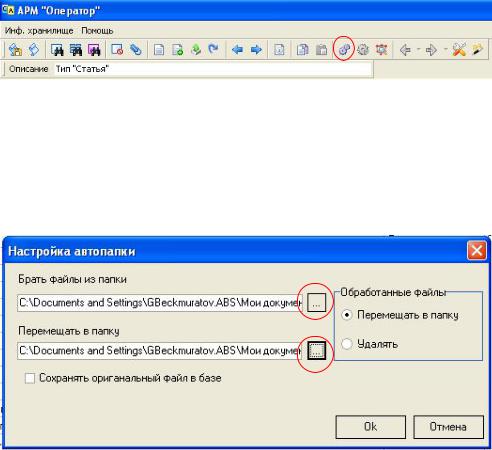
Кнопка «Настроить автопапку» на панели инструментов АРМ «Оператор»
В открывшемся диалоговом окне пропишите адреса папки, из которой система будет брать файлы, и папки, в которую файлы будут перемещаться .
Настройка «Автопапки»
Далее нажмите «ОК».
Для запуска обработки системой статей необходимо нажать кнопку  «Запустить автопапку».
«Запустить автопапку».
Статьи начнут поступать на обработку в систему и накапливаться в папке, предназначенной для обработанных документов.
Примечание
Необходимо следить за тем, чтобы при изменении путей «Автопапок» кнопка  «Запустить автопапку» не была нажата. Также кнопка должна быть отжата в том случае, если в папке-источнике есть незакрытые файлы офисных приложений (например, MS Word). Иначе в систему продублируются дополнительные файлы, которые создаются офисными приложениями при работе с файлами.
«Запустить автопапку» не была нажата. Также кнопка должна быть отжата в том случае, если в папке-источнике есть незакрытые файлы офисных приложений (например, MS Word). Иначе в систему продублируются дополнительные файлы, которые создаются офисными приложениями при работе с файлами.
Статьи, добавленные в систему при помощи вставки файлов или «Автопапок», будут иметь незаполненные свойства СМИ, автор, заголовок, поэтому эти свойства необходимо заполнить вручную.
69
2.3.Задание
1.Найдите биографии любых четырёх известных личностей.
2.Добавьте информацию о первой биографии в БД «Семантического архива» через «Утилиту добавления документов».
3.Добавьте информацию о второй биографии в БД «Семантического архива» через «Утилиту добавления документов» кнопкой «Быстро вставить документ».
4.Добавьте информацию о третьей биографии в БД «Семантического архива» через кнопку «Создать документ из файла».
5.Добавьте информацию о четвёртой биографии БД «Семантического архива» через «Автопапку».
Контрольные вопросы
1.Перечислите способы добавления данных в БД «Семантического архива».
2.Назовите особенности способов добавления данных в БД «Семантического архива».
3.Какие существуют примечания при добавлении данных в БД «Семантического архива» через «Автопапку» и при помощи вставки?
Лабораторная работа №3. Работа в витрине «Сквозного поиска»
3.1. Основная цель
Поиск выбранных объектов (персоны, организации и.т.д.) с заданным значением их свойств и связей из разных БД.
3.2. Пояснения к выполнению работы
Собрав достаточно большой архив данных, необходимо научиться быстрому поиску необходимой информации в собственных архивах. Такая же ситуация возможна при приобретении чужих архивов данных. В таких случаях возникает необходимость появления автоматизированного приложения для сокращения временных затрат в среду структурированных архивов данных.
70
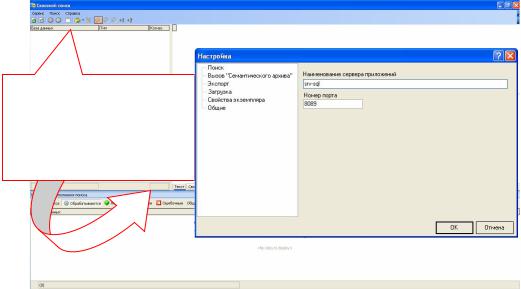
Сквозной поиск позволяет найти экземпляры с заданным значением их свойств (текстовых или строковых) одного или нескольких искомых типов, хранящиеся в нескольких заданных БД. Для искомого типа можно задать условие на соответствие заданному параметру любого из нескольких выбранных составителем запроса свойств. Поисковый запрос можно настроить таким образом, чтобы он выполнялся по БД, которые находятся на нескольких серверах.
Запуск витрины «Сквозной поиск»
Для запуска витрины «Сквозного поиска» последовательно выберите пункты меню «Пуск» - «Программы» - «Аналитические бизнес решения» - «Семантический архив» - «Сквозной поиск».
При первоначальном открытии витрины «Сквозной поиск» система выдаст сообщение о необходимости настройки подключения к серверу с базами данных, в которых будет производиться сквозной поиск.
Примечание: Данная операция происходит единожды, лишь при первоначальной загрузке комплекса ИАС «Семантический архив» на компьютер пользователя.
После нажатия кнопки «ОК» откроется витрина утилиты, где необходимо будет настроить имя сервера.
Для настройки соединения с сервером необходимо нажать кнопку «Настройки»
Подключение к БД и настройка сервера
Далее необходимо перезапустить витрину «Сквозной поиск»!
71
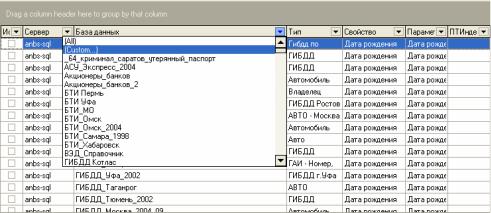
Полнотекстовый поиск
Если раньше для полнотекстового поиска необходимо было заводить объект поиска между кавычками “Иванов”, то теперь данная функция стоит по умолчанию – заводится просто Иванов.
Упрощенное создание запроса для поиска
Упрощенное создание запроса для поиска используется при необходимости ведения поиска по определенным параметрам, например по региону.
Если нужно провести поиск по определенным базам, то
необходимо снять выделение с неиспользуемых баз «  ». Далее, путем фильтрации, выбираем необходимые нам поля.
». Далее, путем фильтрации, выбираем необходимые нам поля.
Фильтрация по полям
После система покажет поля с выбранными нами параметрами. Сохраняем данный список баз. При необходимости ведения
поиска по данному запросу пользователь просто загружает сохраненный список. Таким методом сохраняются любые параметры для поиска. Также можно загрузить сразу несколько параметров одновременно.
Визуальное представление результатов поиска
Для более удобного просмотра результатов необходимо поместить их в «Корзину». Система позволяет просмотреть результаты поиска в пяти режимах.
72
